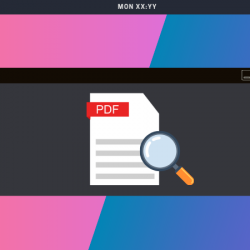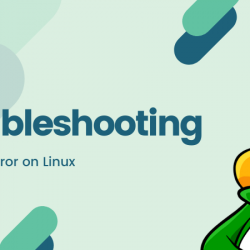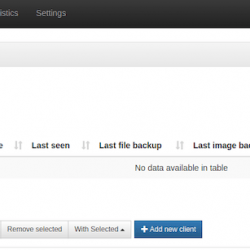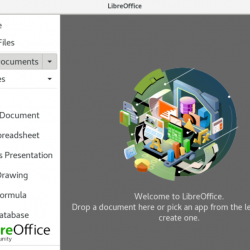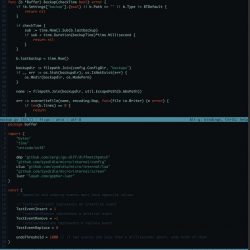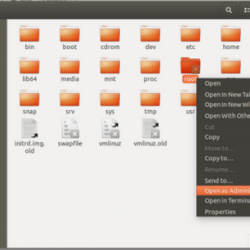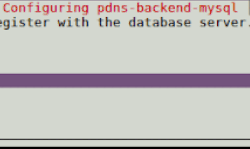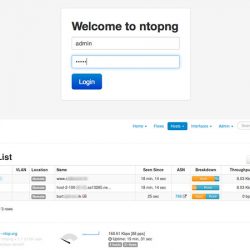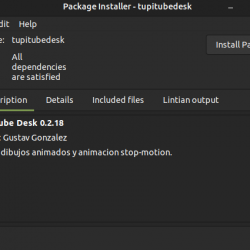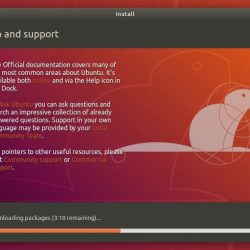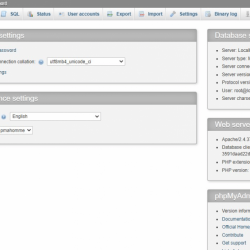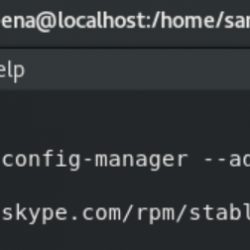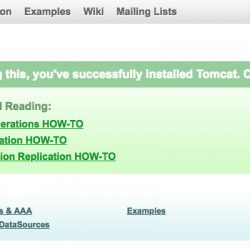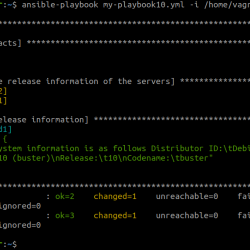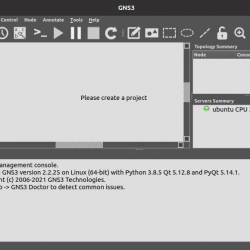在本教程中,我们将向您展示如何在 CentOS 8 上安装 Flectra。对于那些不知道的人,Flectra 是一个免费和开源的 CRM(客户关系管理)和 ERP(企业资源规划)软件系统这提供了很大的灵活性和定制性,可让您满足业务的独特需求。 简单来说,Flectra 为您提供了一个全面的平台,以便您可以根据需要轻松修改或配置它。 Flectra 提供了许多功能,例如会计、电子商务、库存管理、市场营销、项目管理、CRM、报告、休假管理等等。
本文假设您至少具备 Linux 的基本知识,知道如何使用 shell,最重要的是,您将网站托管在自己的 VPS 上。 安装非常简单,假设您在 root 帐户下运行,如果不是,您可能需要添加 ‘sudo‘ 到命令以获取 root 权限。 我将向您展示在 CentOS 8 上逐步安装 Flectra 开源 ERP 和 CRM 软件。
在 CentOS 8 上安装 Flectra
第 1 步。首先,让我们首先确保您的系统是最新的。
sudo dnf clean all sudo dnf update
步骤 2. 在 CentOS 系统上配置 SELinux。
我们建议在您的系统中禁用 SELinux。 您可以通过编辑文件来禁用它 /etc/selinux/配置:
nano /etc/selinux/config
更改以下行:
SELINUX=disabled
步骤 3. 安装 Require Dependencies。
现在我们在您的系统上安装 Flectra 依赖项。 您可以通过运行以下命令一次性安装所有这些:
sudo dnf install python36 python36-devel git gcc wget nodejs libxslt-devel bzip2-devel openldap-devel libjpeg-devel freetype-devel
接下来,运行以下命令来安装 Node.js 模块:
npm install -g less
还需要安装 wkhtmltopdf 在您的系统中打包:
wget https://github.com/wkhtmltopdf/packaging/releases/download/0.12.6-1/wkhtmltox-0.12.6-1.centos8.x86_64.rpm sudo dnf localinstall wkhtmltox-0.12.6-1.centos7.x86_64.rpm
步骤 4. 安装 PostgreSQL。
现在我们使用以下命令安装 PostgreSQL 数据库:
sudo dnf install postgresql-server
安装 PostgreSQL 服务器后,使用以下命令初始化数据库:
postgresql-setup --initdb --unit postgresql
接下来,启动 PostgreSQL 服务并使用以下命令使其在系统重新启动时启动:
sudo systemctl start postgresql sudo systemctl enable postgresql
步骤 5. 在 CentOS 8 上安装 Install Flectra。
首先,为 Flectra 创建一个单独的用户。 您可以使用以下命令创建它:
useradd -m -U -r -d /opt/flectra -s /bin/bash flectra
完成后,使用 Flectra 用户登录并从 Git 存储库下载 Flectra:
su - flectra git clone --depth=1 --branch=1.0 https://gitlab.com/flectra-hq/flectra.git flectra
然后,为 Flectra 创建一个虚拟环境:
python3 -m venv my-flectra
接下来,使用以下命令激活虚拟环境:
source my-flectra/bin/activate
之后,通过运行以下命令安装所有 Python 模块:
pip3 install -r flectra/requirements.txt
安装完所有必需的模块后,使用以下命令停用虚拟环境并退出:
deactivate exit
步骤 6. 配置 Flectra。
现在我们为 Flectra 配置、可执行文件和日志文件创建目录:
mkdir /opt/flectra/flectra-custom-addons mkdir /var/log/flectra mkdir /etc/flectra touch /var/log/flectra/flectra.log
将新创建目录的所有者更改为 Flectra 用户:
chown -R flectra:flectra /opt/flectra/flectra-custom-addons chown -R flectra:flectra /var/log/flectra/ chown -R flectra:flectra /etc/flectra
接下来,我们编辑 Flectra 配置文件:
nano /etc/flectra/flectra.conf
添加以下行:
[options] admin_passwd = your-strong-password-flectra db_host = False db_port = False db_user = flectra db_password = False logfile = /var/log/flectra/flectra.log logrotate = True proxy_mode = True addons_path = /opt/flectra/flectra/addons, /opt/flectra/flectra-custom-addons
步骤 7. 为 Flectra 创建一个 Systemd 服务。
要在 Linux 启动时启用 Flectra 的自动启动,我们需要创建一个 systemd Flectra 服务:
nano /etc/systemd/system/flectra.service
添加以下行:
[Unit] Description=flectra #Requires=postgresql-10.6.service #After=network.target postgresql-10.6.service [Service] Type=simple SyslogIdentifier=flectra PermissionsStartOnly=true User=flectra Group=flectra ExecStart=/opt/flectra/my-flectra/bin/python3 /opt/flectra/flectra/flectra-bin -c /etc/flectra/flectra.conf StandardOutput=journal+console [Install] WantedBy=multi-user.target
Save 和 close, 重新加载 systemd daemon 和重新加载后启动并启用 Flectra 服务:
sudo systemctl daemon-reload sudo systemctl start flectra sudo systemctl enable flectra
步骤 8. 为 Flectra 配置 Nginx。
首先,使用以下命令安装 Nginx Web 服务器:
sudo dnf install nginx
安装后,启动 Nginx 服务并使其在系统重新启动时启动:
sudo systemctl start nginx sudo systemctl enable nginx
接下来,为 Flectra 创建一个新的 Nginx 虚拟主机配置文件:
nano /etc/nginx/conf.d/flectra.conf
添加以下行:
#flectra server upstream flectra { server 127.0.0.1:7073; } server { listen 80; server_name flectra.idroot.us; proxy_read_timeout 720s; proxy_connect_timeout 720s; proxy_send_timeout 720s; # Add Headers for flectra proxy mode proxy_set_header X-Forwarded-Host $host; proxy_set_header X-Forwarded-For $proxy_add_x_forwarded_for; proxy_set_header X-Forwarded-Proto $scheme; proxy_set_header X-Real-IP $remote_addr; # log access_log /var/log/nginx/flectra.access.log; error_log /var/log/nginx/flectra.error.log; # Redirect requests to flectra backend server location / { proxy_redirect off; proxy_pass https://flectra; } # common gzip gzip_types text/css text/less text/plain text/xml application/xml application/json application/javascript; gzip on; }
Save 和 close 完成后的文件。 然后,重新启动 Nginx 服务以应用更改:
sudo systemctl restart nginx
步骤 9. 访问 Flectra Web 界面。
要访问 Flectra Web 界面,请打开您喜欢的 Web 浏览器并搜索 URL https://flectra.idroot.us, 你会看到数据库配置页面:
恭喜! 您已成功安装 Flectra。 感谢您使用本教程在 CentOS 8 系统上安装 Flectra 开源 ERP 和 CRM 软件。 如需更多帮助或有用信息,我们建议您查看 Flectra 官方网站.